Người dùng khi chuyển truy cập WindowsApps, thư mục chứa app Windows Store trên Windows 10 sẽ có thể dễ dàng cài các ứng dụng trên Windows Store không bị lỗi, đồng thời fix lỗi không vào được Windows Store trên Windows 10 dễ dàng.
WindowsApps là thư mục mặc định chứa các ứng dụng Modern UI được cài đặt từ Windows Store. Nói cách khác, truy cập WindowsApps tìm thấy tất cả apps đã cài từ Windows Store Một số người dùng muốn chuyển quyền quản trị thư mục WindowsApps để sửa lỗi không vào được Windows Store trên Windows 10 có thể tham khảo thêm bài viết này của Taimienphi.vn.

Cách truy cập WindowsApps, đổi quyền quản trị thư mục chứa app Windows Store trong Windows 10
Bước 1: Truy cập vào trình quản lý Windows Explorer bằng cách truy cập vào My Computer > ổ C:\\ > thư mục Program Files.
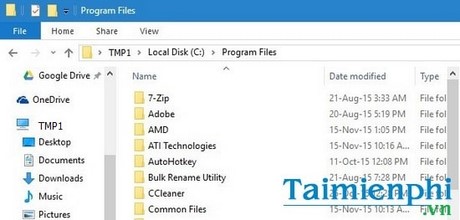
Bước 2: Chuyển sang tab View > nhấn Hidden items.


Tại đây, bạn sẽ thấy một thư mục ẩn có tên WindowsApps xuất hiện.Click vào để truy cập WindowsApps. Mặc định thư mục sẽ yêu cầu quyền quản trị từ người dùng. Lúc này bạn hãy click chọn đường link security tab nhé.

Hoặc bạn cũng có thể nhấp chuột phải vào thư mục WindowsApps > chọn Properties để mở giao diện cài đặt của WindowsApps.

Bước 3: Trong WindowsApps Properties, bạn click thẻ tab Security > nhấp tiếp vào tùy chọn Advanced.

Bước 4: Trong cửa sổ Advanced Security Settings, bạn click chọn đường link Change. Thông báo User Access Control hiện lên yêu cầu xác nhận, bạn chỉ cấn nhấn Yes để tiếp tục.

Bước 5: Trong giao diện tiếp theo, bạn có thể tiến hành thay đổi quyền sở hữu của ứng dụng tải về từ Windows Store. Mặc định trước đó, các ứng dụng này sẽ thuộc quyền sở hữu của hệ thống nên người dùng không thể truy cập WindowsAppsđược. Để thay đổi, bạn nhấn link Change ở bên cạnh mục Owner: TrustedInstaller.

Bước 6: Trong hộp lệnh Select User or Group xuất hiện sau đó, bạn click vào mục Check Names để thay đổi tên sở hữu ứng dụng. Nhấn OK để tiếp tục.

Bước 7: Lúc này tên chủ sở hữu các ứng dụng WindowsApp đã thuộc về người dùng. Tuy nhiên trước khi nhấn Apply >OK để xác nhận thay đổi, bạn cần click chọn mục Replace owner on sub containers and objects.

Quá trình chuyển đổi quyền sở hữu bắt đầu và có thể mất một vài phút. Bạn hãy kiên nhẫn chờ đợi tới khi quá trình kết thúc nhé.

Sau khi hoàn tất quá trình chuyển đổi, bạn sẽ thấy chủ sở hữu thư mục xuất hiện ngay trực tiếp ở đầu thư mục WindowsApp.

Như vậy Taimienphi.vn đã giới thiệu tới bạn cách thức truy cập và đổi quyền truy cập WindowsApps trên Windows 10.
WindowsApps là thư mục quản lý rất nhiều các ứng dụng trong đó có Windows Store. Đáng chú ý là WindowsApp cũng là nguyên nhân hàng đầu gây ra một số lỗi trên các ứng dụng sử dụng giao diện Modern UI, trong đó có Windows Store. Nhiều người bị lỗi không vào được Windows Store có thể khắc phục được bằng cách thay đổi quyền truy cập WindowsApps trong bài viết này.
https://thuthuat.taimienphi.vn/cach-truy-cap-windowsapps-doi-quyen-quan-tri-windowsapps-trong-windows-7887n.aspx
Trong trường hợp không thể sửa Windows Store, người dùng cũng có thể gỡ Windows Store và cài lại để phục hồi lại các chức năng như ban đầu. Tuy vậy trước khi gỡ, bạn nên nắm rõ các quy trình trước và sau khi gỡ ứng dụng Windows Store khỏi máy tính nhằm tránh những lỗi phát sinh không mong muốn nhé.